pe系统,本文教您如何用pe安装win8系统
Win8是继win7之后微软公司推出的新一代操作系统,具有更好的续航能力、启动速度快、占用内存少等特点。那么我们该如何在电脑上安装win8系统呢?pe是一种预安装环境,可以刻录到U盘制作pe系统盘,然后用来给电脑安装系统,下面,小编给大家演示用pe安装win8系统的方法了。
微软推出的win8.1系统较之前win8系统进行了细节部分优化和改善,改进这么多功能后,相信很多用户非常心动,迫不及待想要进行下载并安装win8.1系统。很多人还不懂如何用pe安装iso系统,下面,小编给大家介绍用pe安装win8系统的操作步骤了。
如何用pe安装win8系统
准备工作:
1、制作一个老毛桃win8pe工具箱u盘,

安装系统图解详情-1
2、到网上下载一个原版win8系统镜像文件,并将其拷贝到工具箱u盘中。
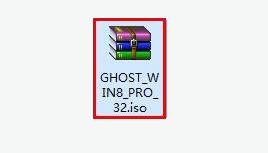
pe图解详情-2
将制作好的工具箱启动u盘插入电脑usb插口,重启电脑,待屏幕上出现开机画面后按快捷键进入到工具箱主菜单页面,选择菜单中的“【02】运行老毛桃Win8PE工具箱(装机推荐)“,回车确认
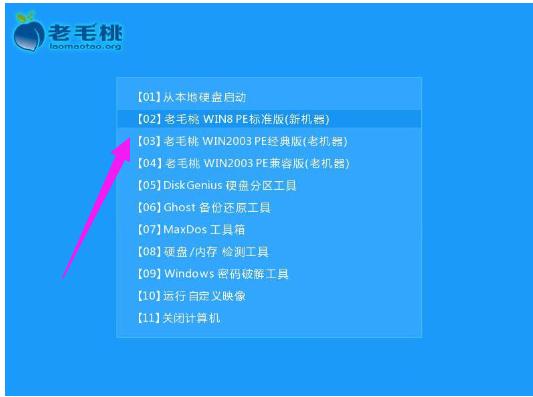
pe图解详情-3
进入pe系统桌面后,双击打开桌面上的老毛桃PE装机工具,接着在工具主窗口中点击“浏览”按钮
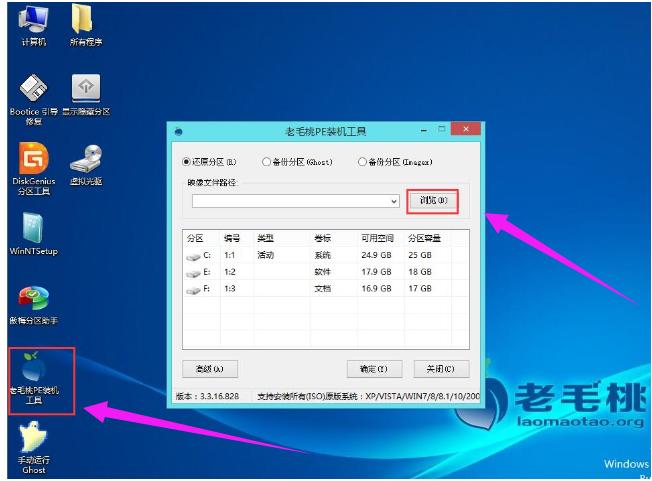
pe安装图解详情-4
随后会弹出一个窗口,我们只需打开u盘,然后选择放在u盘中的win8 iso系统镜像文件,点击“打开”按钮
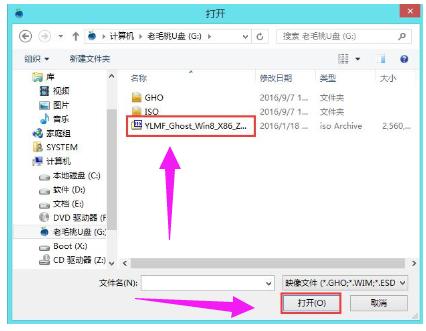
pe安装图解详情-5
将系统镜像文件添加到映像文件路径下后,点击磁盘分区列表中的C盘作为系统盘,然后点击“确定”按钮
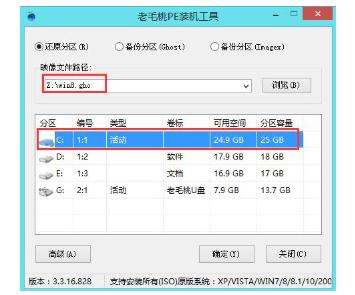
win8图解详情-6
接着会弹出一个窗口,询问是否执行还原操作,我们只需点击“确定”

pe图解详情-7
接下来,程序开始释放系统镜像文件,我们只需耐心等待操作完成
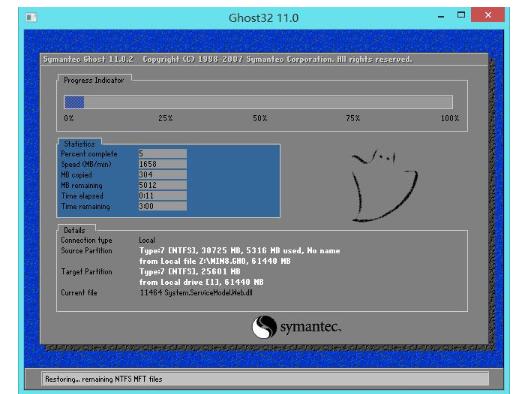
pe图解详情-8
系统镜像文件释放完成后,会自动重启电脑完成后续安装操作。我们可以根据提示设置电脑名称、登录密码等信息,直至最后进入win8系统桌面即宣布大功告成!
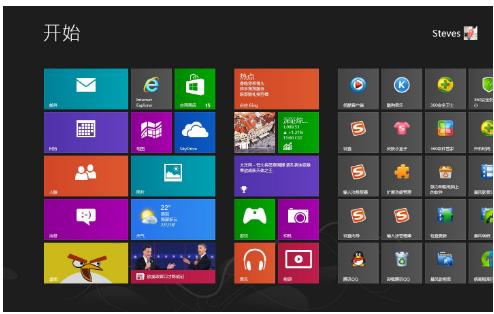
pe安装图解详情-9
以上就是用pe安装win8系统的方法了。